Win8系统打开pdf提示“在禁用UAC时,无法激活此应用”怎么办
作者:深度技术员 文章来源:未知 发布时间:2018-02-11 14:41
Pdf是一款文档阅读软件,但是最近有win8系统用户在打开pdf的时候,却提示“在禁用UAC时,无法激活此应用”,该怎么解决这样的问题呢,下面随小编一起来看看Win8系统打开pdf提示“在禁用UAC时,无法激活此应用”的具体解决方法吧。
1、同时按住‘windows键’和‘R键’,打开‘运行’对话框;

2、在运行对话框中输入‘msconfig’,然后回车;
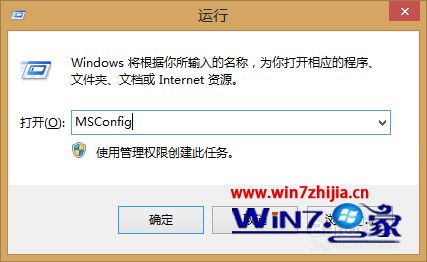
3、在打开的系统配置对话框中,调整到‘工具’选项卡,找到并选中‘更改UAV设置’,点击右下角的‘启用’按钮;
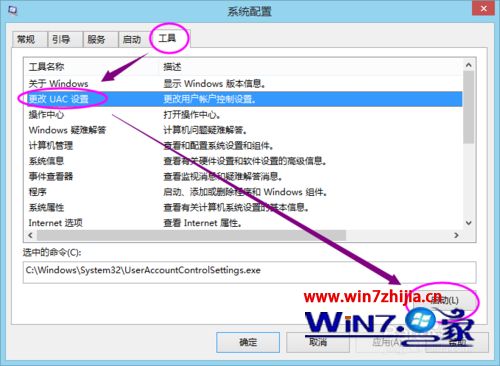
4、弹出win8的用户账户控制设置的提示,这个提示只是要告诉你要进行相关的配置修改,我么可以看到黄色叹号的警告提示:“在单击确定并重启你的电脑后,此设置将会生效。”,了解后,点击‘确定’即可;
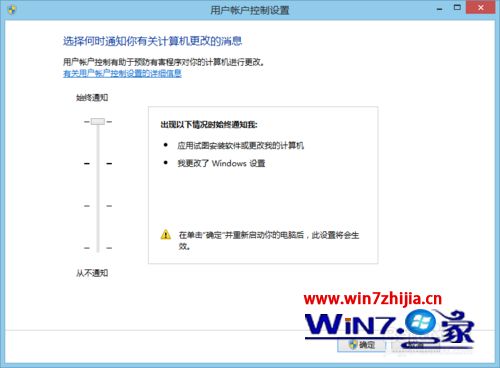
5、重启电脑;
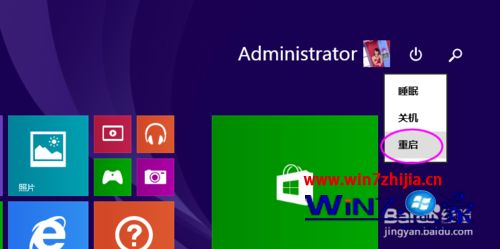
6、再次打开这个pdf会发现,已经能正常使用;

关于Win8系统打开pdf提示“在禁用UAC时,无法激活此应用”怎么办就给大家介绍到这边了,有遇到一样问题的用户们不妨可以采取上面的方法来解决,希望可以帮助到大家。



